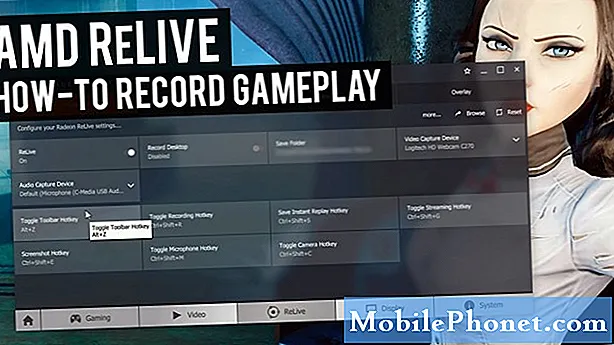
Зміст
Ви геймер, який хоче записати геймплей на Galaxy S7 Edge? Ви точно можете це зробити, не встановлюючи стороннього додатка. Існує вбудована функція програмного забезпечення, яка дозволяє безперешкодно записувати вашу гру на цьому пристрої. Дізнайтеся, як це зробити нижче.
Перш ніж продовжити, ми хочемо нагадати вам, що якщо ви шукаєте рішення для власної проблеми #Android, ви можете зв’язатися з нами, скориставшись посиланням внизу цієї сторінки. Описуючи свою проблему, будь ласка, будьте якомога детальніші, щоб ми могли легко визначити відповідне рішення. Якщо можете, будь ласка, включіть точні повідомлення про помилки, які ви отримуєте, щоб дати нам уявлення з чого почати. Якщо ви вже пробували деякі кроки з усунення несправностей, перш ніж писати нам електронною поштою, обов’язково згадайте їх, щоб ми могли пропустити їх у своїх відповідях.
Як записати геймплей на Galaxy S7 Edge | прості кроки, щоб захопити екран під час гри
Захопити екран під час гри просто. Все, що вам потрібно зробити, це виконати наведені нижче дії.
- Відкрийте програму Налаштування.
- Торкніться Додаткові функції.
- Виберіть Ігри.
- Переконайтеся, що ігрові інструменти ввімкнено.
- Поверніться на головний екран і відкрийте гру, в яку хочете пограти.
- Після того, як гра завантажиться, торкніться помаранчевої піктограми Game Tools. Ви можете змінити позицію цього значка, перетягнувши його.
- Торкніться значка налаштувань Game Tools (піктограма шестірні).
- Натисніть Записати відео.
- Налаштуйте параметри запису.
- Закінчивши налаштування налаштувань, натисніть стрілку у верхньому лівому куті, щоб повернутися до гри.
- Ви можете почати гру для запису ігрового процесу на Galaxy S7 Edge.
Щоб знайти записаний ігровий процес:
- Поверніться на головний екран.
- Відкрийте програму "Мої файли".
- Торкніться Внутрішня пам’ять.
- Шукайте папку DCIM і відкрийте її.
- Відкрийте папку Ігрові медіа.
- Відкрийте папку гри.
- Відтворіть записане відео.
- Це воно!
Ми сподіваємось, цей короткий посібник допоможе у вашому прагненні записати геймплей на Galaxy S7 Edge. Відвідайте наш веб-сайт, щоб дізнатися більше про те саме.
Якщо ви вважаєте цю публікацію корисною, будь ласка, допоможіть нам, поширивши цю інформацію своїм друзям. TheDroidGuy також має присутність у соціальних мережах, тому вам може знадобитися взаємодіяти з нашою спільнотою на наших сторінках у Facebook та Twitter.


